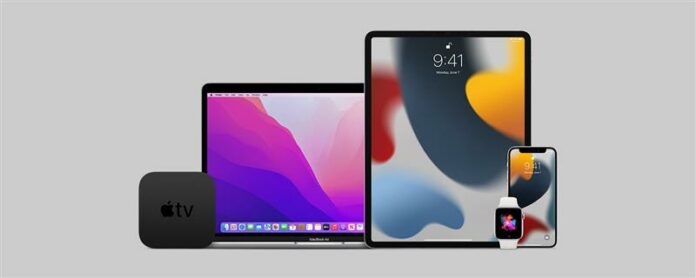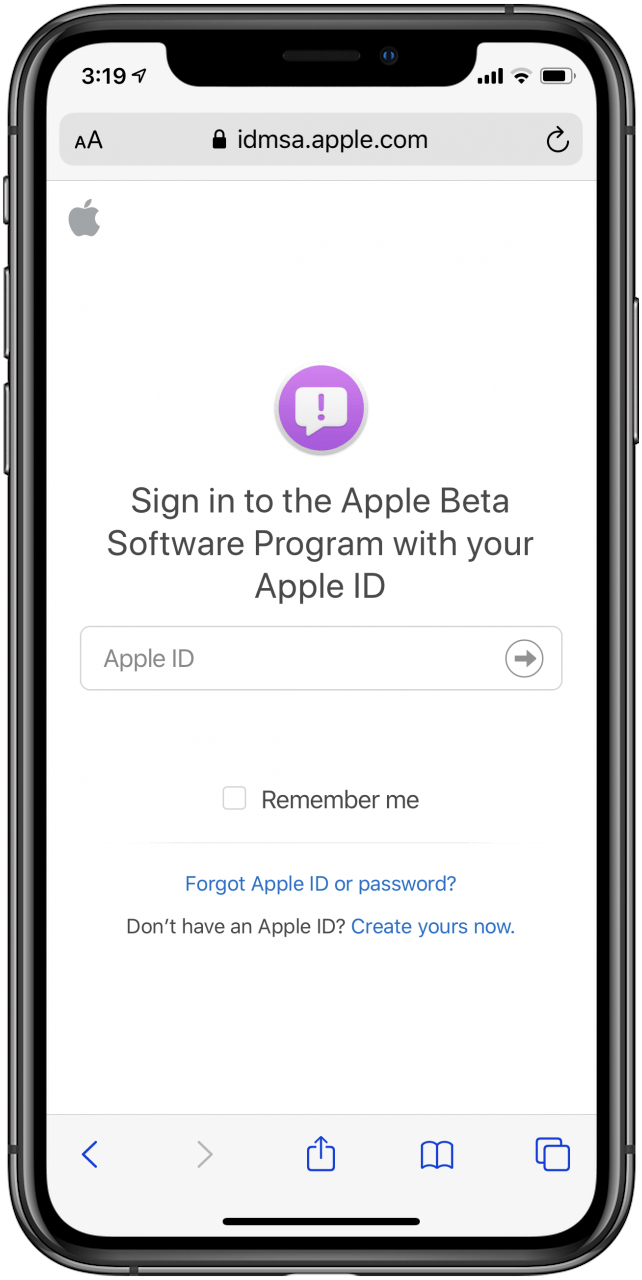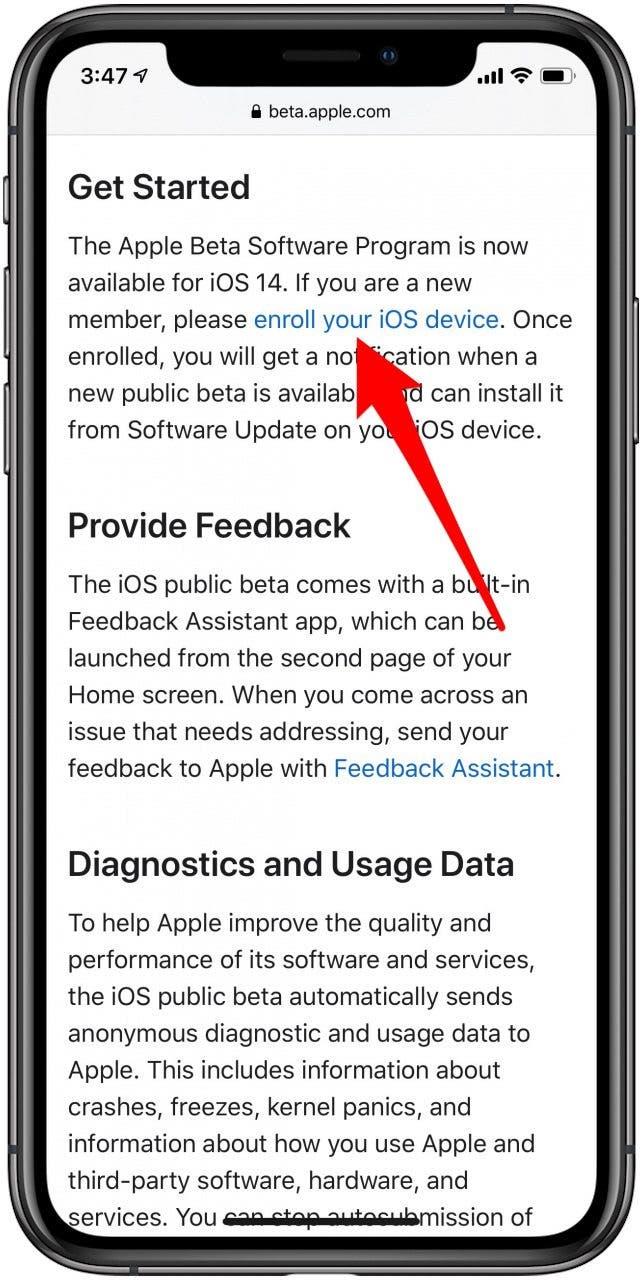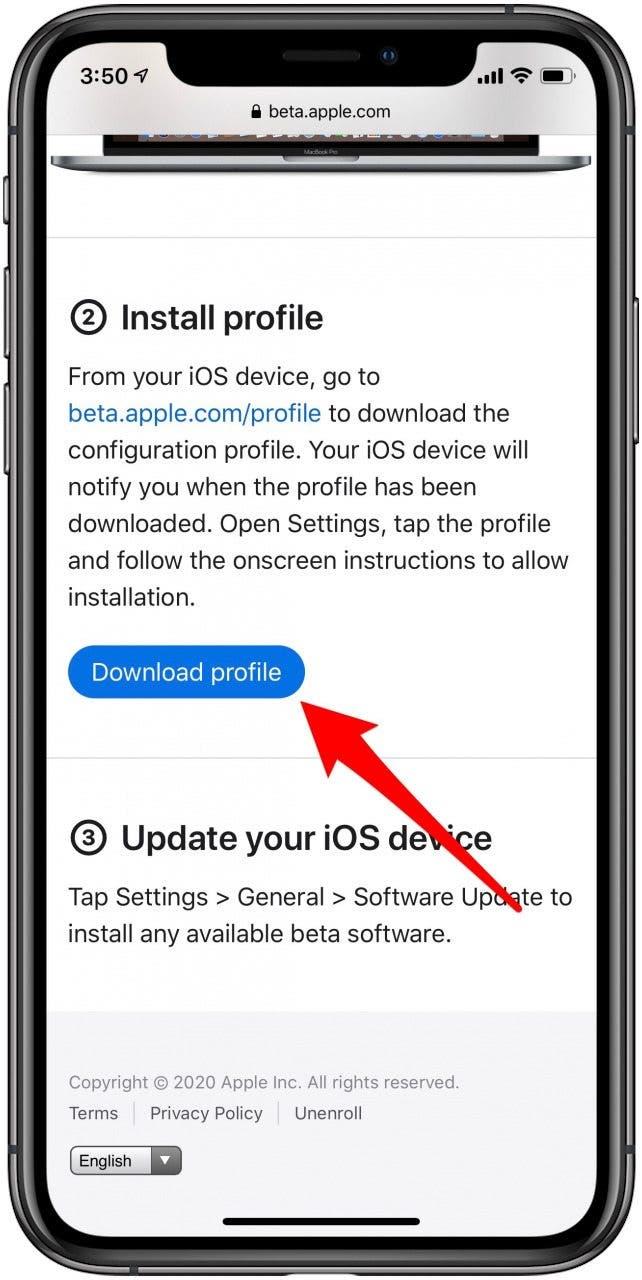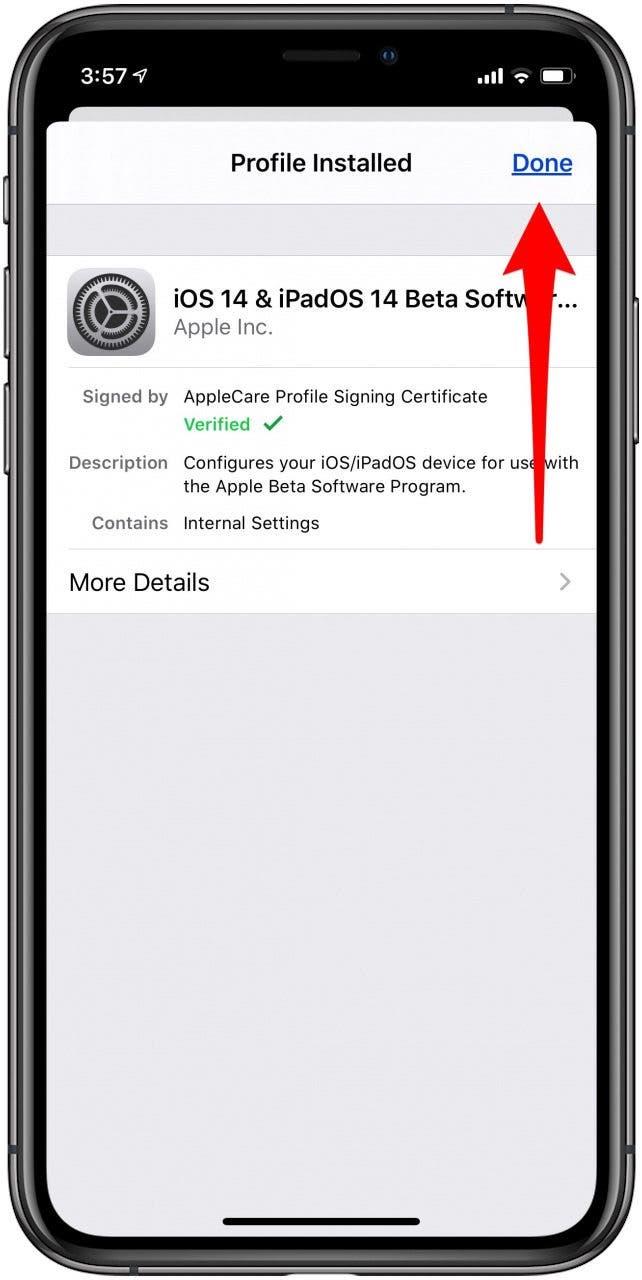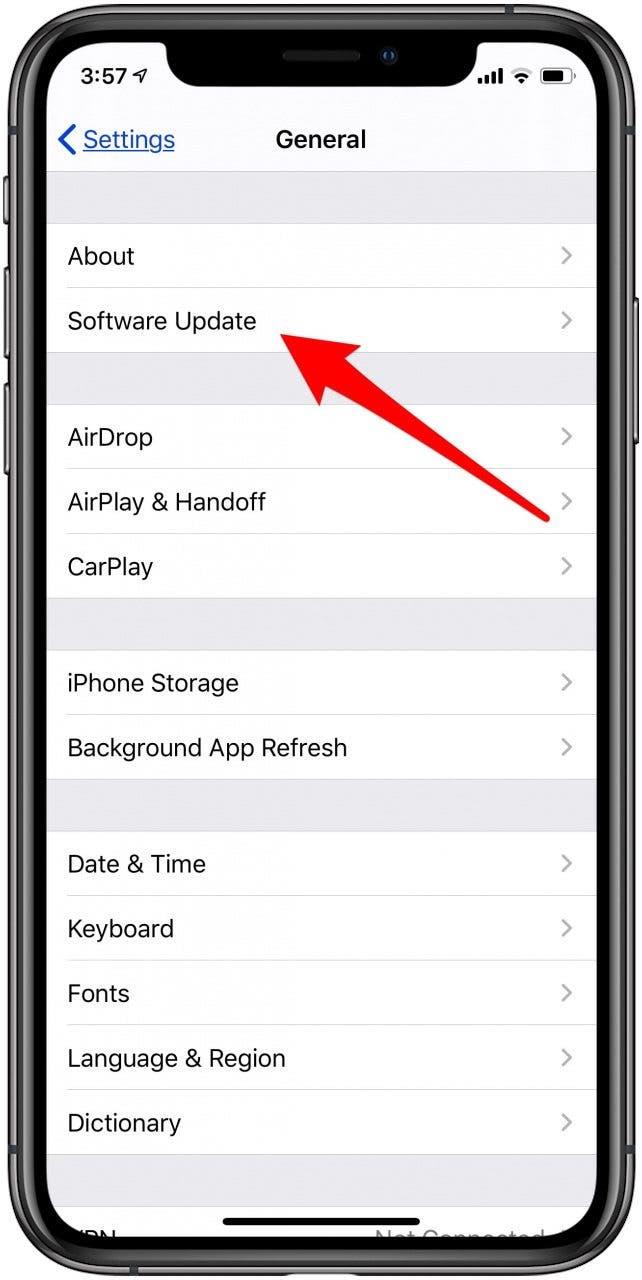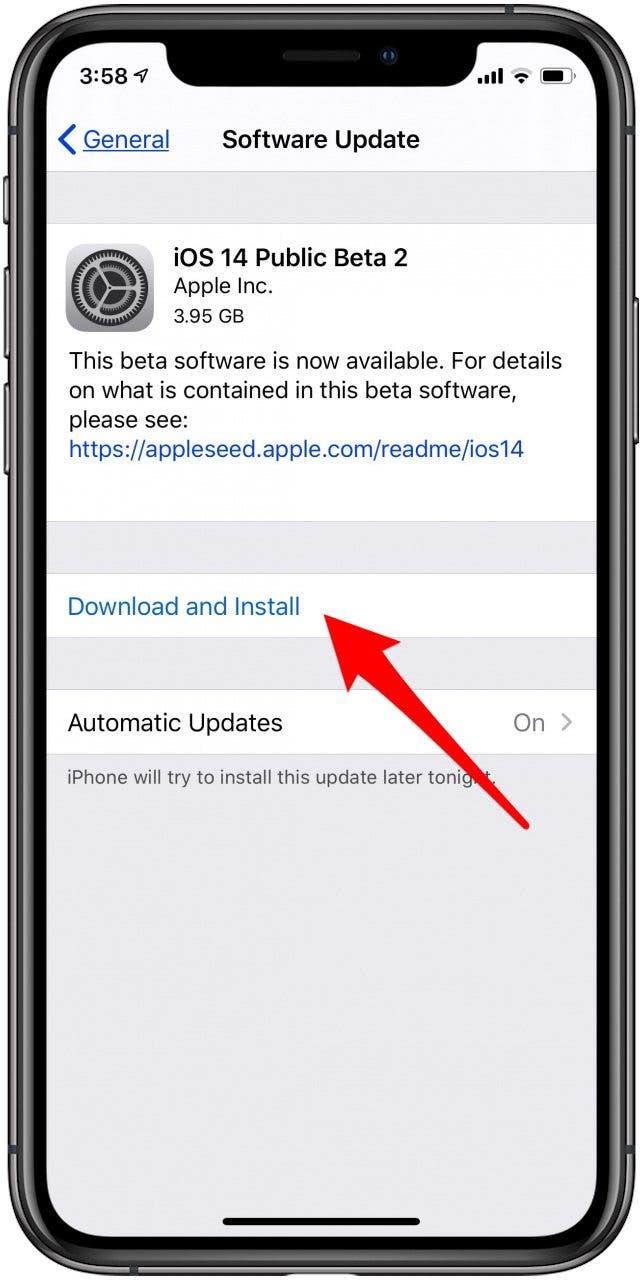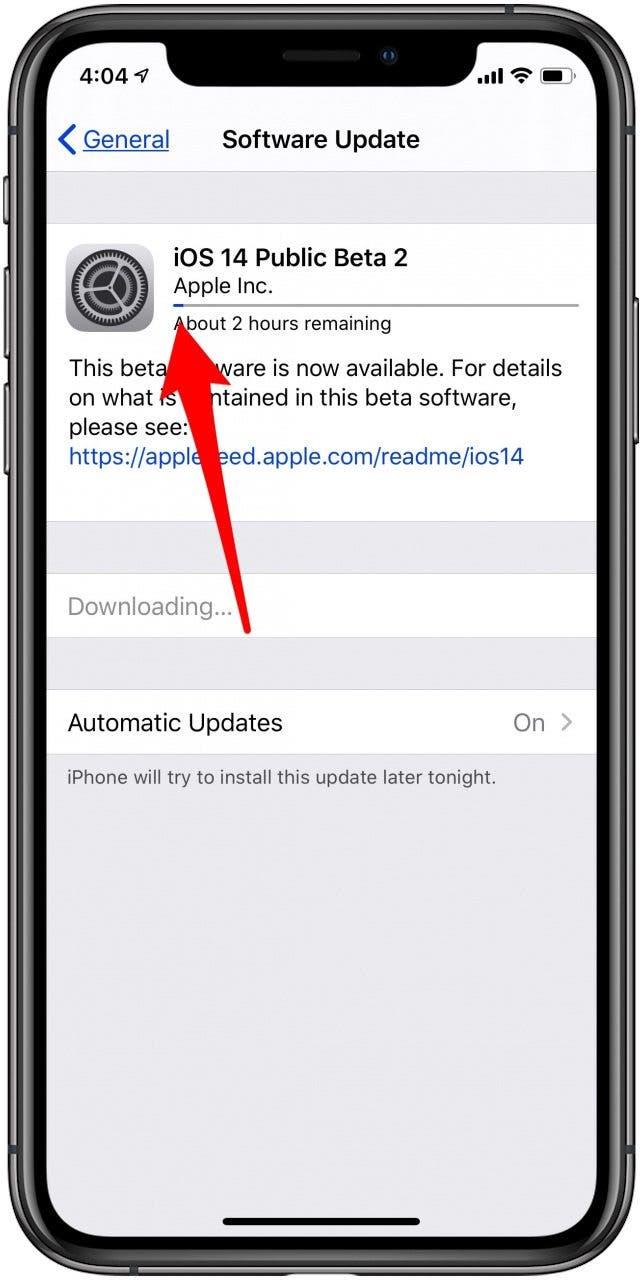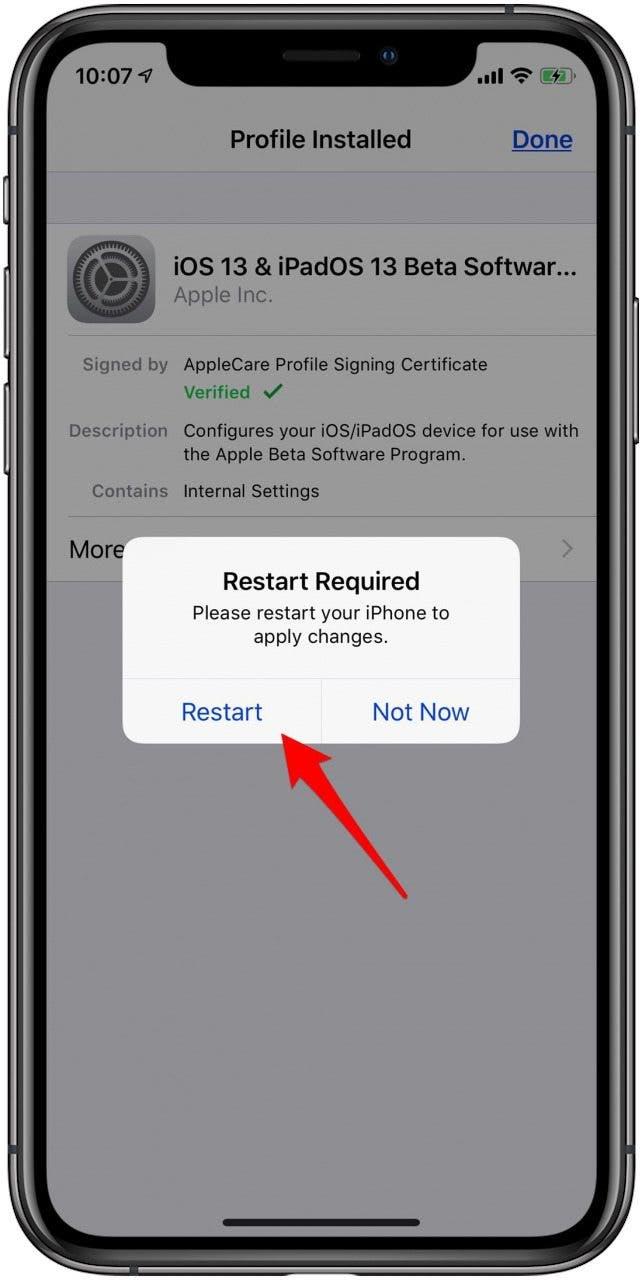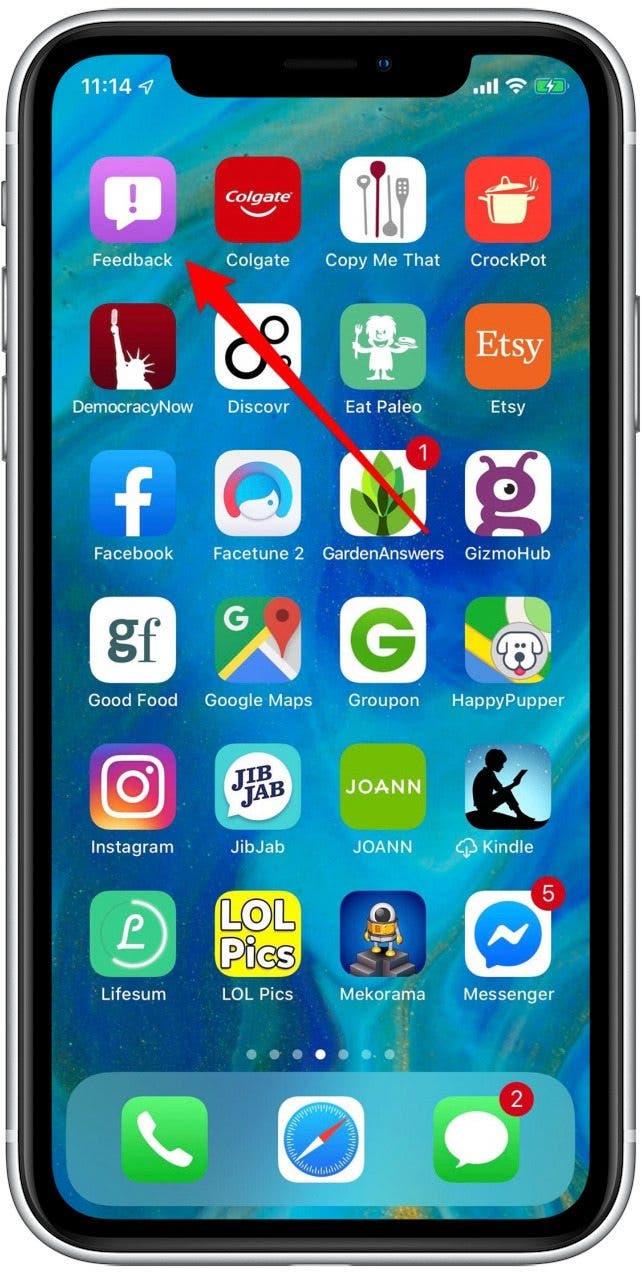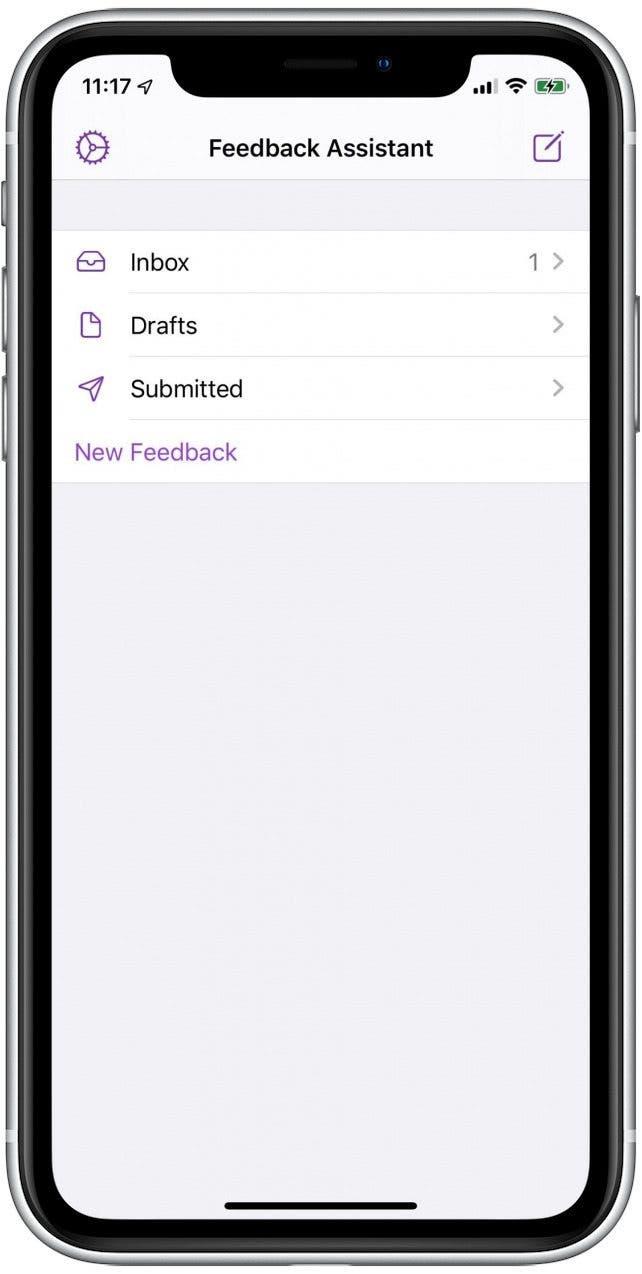La version bêta publique iOS 15 arrive bientôt. Le logiciel du programme Apple Beta n’est pas encore prêt pour les heures de grande écoute, donc si vous téléchargez la version bêta iOS 15, vous obtiendrez un premier aperçu de toutes les nouvelles fonctionnalités, mais vous découvrirez également des bogues et des problèmes. Si vous préférez ne pas gérer un système d’exploitation à rotation des édingages, je conseillerais d’attendre que les systèmes d’exploitation finis soient publiés. Passons en revue la compatibilité iOS 15 et comment télécharger et installer le nouveau logiciel Apple Beta.
iPados 15: Qui peut participer au programme Apple Beta?
Si vous possédez l’un des appareils suivants, vous pouvez télécharger et exécuter iOS 15. Nous sommes là pour vous aider si vous vous demandez: » Quel type d’iPhone ai-je ? »
- iPhone 12, iPhone 12 Mini, iPhone 12 Pro, iPhone 12 Pro Max
- iPhone 11, iPhone 11 Pro et iPhone 11 Pro Max
- iPhone XS et iPhone XS Max
- iPhone XR
- iPhone X
- iPhone 8 et iPhone 8 Plus
- iPhone 7 et iPhone 7 Plus
- iPhone 6s et iPhone 6s Plus
- iPhone SE (première et deuxième générations)
- iPod Touch (7e génération)
- La nouvelle ligne d’iPhone (à venir cet automne)
Le téléchargement bêta iOS 15 est-il sûr? Quels sont les risques?
Maintenant qu’Apple a présenté tous ses nouveaux logiciels pendant la WWDC, l’anticipation peut être beaucoup trop élevée pour attendre l’automne. Et ces jours-ci, l’inscription au programme bêta d’Apple est facile. Mais rappelez-vous qu’iOS 15 à ce stade est le logiciel bêta d’Apple. Il y a donc des avantages et des inconvénients à considérer avant de rejoindre le logiciel Apple Beta.
Avantages:
La meilleure partie? Vous n’avez pas à attendre que iOS 15 soit libéré au public! Cela signifie que vous verrez d’abord les meilleures nouvelles fonctionnalités. Vous verrez également une application de rétroaction sur votre écran d’accueil; Cette application vous permet de signaler tout problème ou bogue dans le logiciel directement à Apple.
Les inconvénients:
Bien sûr, la version bêta publique est la façon dont Apple résout les nombreux problèmes et bogues du logiciel avant sa publication officielle, ce qui signifie que vous êtes celui qui éprouve ces bogues et les attire à l’attention d’Apple.
Ma prise:
Je préfère vraiment ne pas installer un logiciel bêta, mais je le fais parce que j’ai besoin d’écrire et de réviser des articles comme celui-ci. Essentiellement, je ne suis pas un adoptant précoce et j’aime utiliser mon appareil sans que les applications ne s’écrasent, ce qui était mon principal problème avec les bêtas précédents. Si vous aimez être le premier à essayer de nouvelles choses, vous adorerez être un testeur bêta. Si vous préférez attendre l’expérience la plus fluide possible, vous le détesterez.
Prêt à installer? Lisez ce d’abord
Si vous allez vous inscrire aux tests bêta publics d’Apple, je recommande fortement d’utiliser un appareil secondaire. Si vous n’avez pas d’appareil secondaire, je vous implore de faire une nouvelle sauvegarde de votre appareil avant d’installer la version bêta publique. Si quelque chose se passe pendant la version bêta iOS 15, vous devrez restaurer cette sauvegarde sur votre iPhone.
Comment s’inscrire aux tests bêta publics (iOS 15)
Le processus d’inscription du programme Apple Beta est assez simple:
Pour mettre à jour votre iPhone vers le dernier système d’exploitation d’Apple, assurez-vous de sauvegarder votre appareil à icloud ou Retour à votre ordinateur . Si vous n’avez pas encore mis à jour votre Mac sur Big Sur, vous pouvez Retour à iTunes . Après avoir fait votre sauvegarde:
- Branchez votre appareil sur l’alimentation et assurez-vous que vous êtes connecté au Wi-Fi.
- Visitez le PAGE BETA APPLE Page et appuyez Inscrivez-vous , ou Connectez-vous < / Strong> Si vous avez déjà participé avec une version bêta antérieure d’iOS.
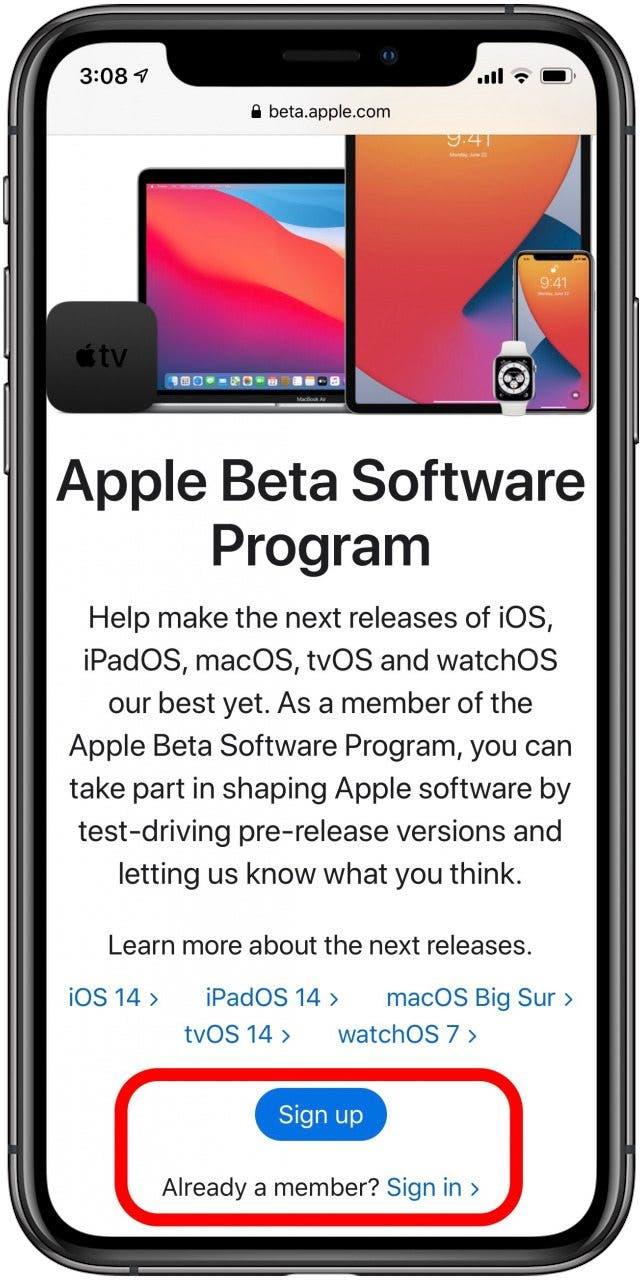
- Vous serez invité à vous connecter avec votre identifiant APPle et votre mot de passe .

- Vous serez emmené à un guide pour les bêtas publics . Si vous n’avez pas téléchargé une version bêta publique auparavant, faites défiler vers le bas, appuyez inscrivez votre appareil iOS et suivez les invites.

- Suivez le lien fourni ou appuyez sur Téléchargez le profil pour télécharger le profil de configuration, puis appuyez Autoriser < / fort>.

- Ouvrez l’application Paramètres et appuyez sur le profil téléchargé .
- Appuyez sur installer et entrez le mot de passe de votre appareil.

- Appuyez à nouveau installer , et une fois de plus, puis appuyez sur fait .

- Ouvrez l’application Paramètres et appuyez sur Général , puis Mise à jour du logiciel .

- Appuyez sur télécharger et installer .

- Vous verrez maintenant une notification comme celle de l’image ci-dessous, avec une ligne bleue indiquant la progression du téléchargement.

- Une fois le nouveau système d’exploitation terminé le téléchargement, appuyez sur installer maintenant .
- Une fenêtre apparaît qui vous informe que vous devrez redémarrer votre appareil; Tapez redémarrer .

- Votre iPhone ira sur un écran noir avec le logo Apple et une barre de progression; L’appareil sera réinitialisé une fois la mise à jour terminée.
- Vous remarquerez une nouvelle application appelée feedback ; C’est là que vous pouvez signaler des bogues et des problèmes à Apple. Acceptez les termes, connectez-vous avec votre identifiant Apple et vous êtes prêt à partir!


Bienvenue dans iOS 15 Public Beta!
Comment désinscrire votre iPhone à partir du logiciel Apple Beta
Si vous souhaitez rétrograder de la version bêta d’iOS 15, il est possible de désinstaller le logiciel bêta et de quitter le programme bêta. Pour faire ça:
Supprimer le profil bêta
- Ouvrez l’application Paramètres sur votre iPhone.
- Tapez général .
- Tapez Profil .
- Appuyez sur le profil de configuration pour iOS 15 Beta .
- Appuyez Retirez le profil , puis redémarrez votre appareil.
Maintenant, lorsque la prochaine version non bêta d’iOS 15 sera disponible, vous pouvez l’installer et la version bêta sera supprimée de votre appareil. Si vous ne voulez pas attendre que la version publique d’iOS 15 soit publiée, vous pouvez restaurer votre appareil. C’est là que la sauvegarde que vous avez effectuée avant de télécharger et d’installer le logiciel bêta entre en jeu.
Comment restaurer votre iPhone et revenir à iOS 14
Si vous voulez revenir à votre téléphone ou tablette avant de télécharger et d’installer iOS 15 Beta, vous devrez restaurer votre appareil à partir de la sauvegarde que vous avez effectuée avant votre bêta. Pour faire ça:
- Assurez-vous que votre Mac a la dernière version de iTunes ou macOS .
- Connectez votre iPhone ou iPad à votre Mac.
- Mettez votre appareil en mode de récupération .
- Pour un iPhone 8 et plus tard: appuyez rapidement sur le bouton Volume Up , puis Volume Down , puis appuyez et maintenez le bouton latéral jusqu’à votre Le téléphone entre en mode de récupération.
- Pour un iPhone 7, 7 Plus ou iPod Touch de la septième génération: appuyez et maintenez les boutons sleep / wake et Volume en même temps jusqu’à ce que l’écran du mode de récupération apparaisse .
- Pour les iPhones 6s et plus tôt, iPod touch de sixième génération et plus tôt, et iPads avec boutons d’accueil: appuyez simultanément sur le bouton Sleep / Wake et bouton d’accueil ; Continuez à tenir jusqu’à ce que l’écran du mode de récupération apparaisse.
- Cliquez sur restaurer lorsque l’option apparaît sur votre écran Mac.
- Attendez que le processus de restauration se termine et entrez votre ID Apple et votre mot de passe lorsque cela est nécessaire.
- Configurez votre téléphone ou votre tablette avec le sauvegarde archivée que vous avez fabriqué avant de télécharger et d’installer le logiciel bêta.
Consultez notre Astuce du jour Pour plus d’excellents didacticiels d’appareils Apple.